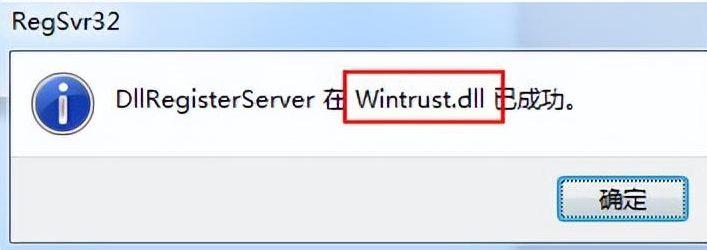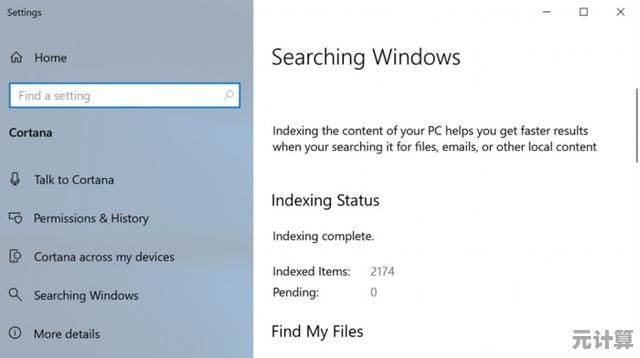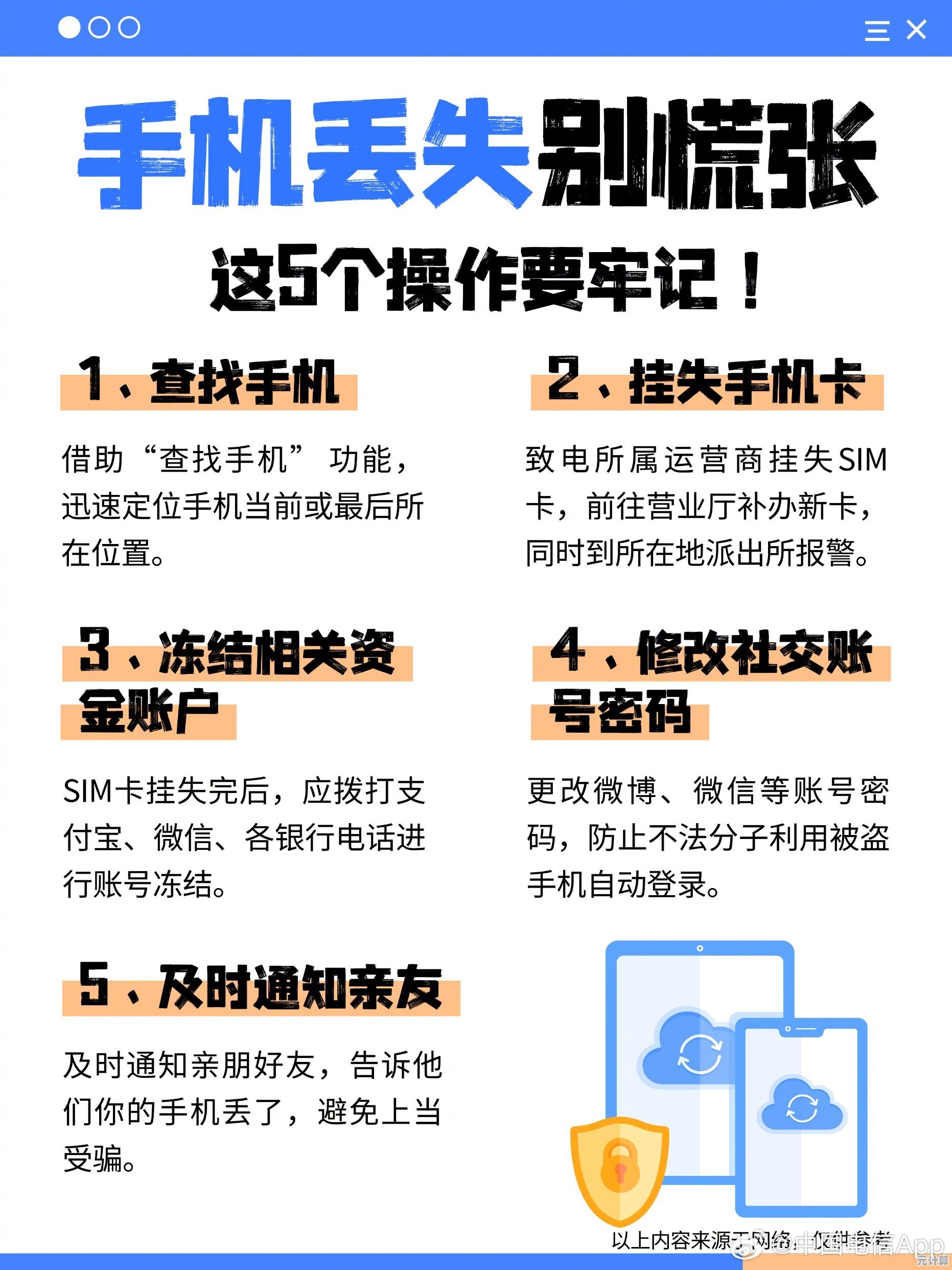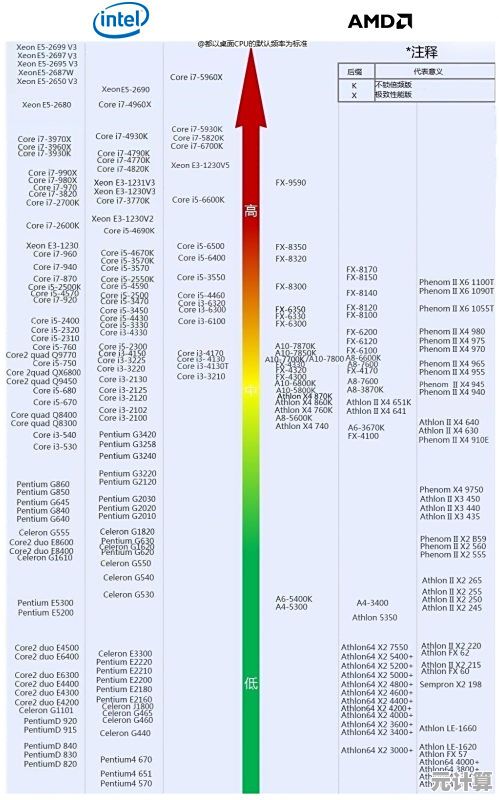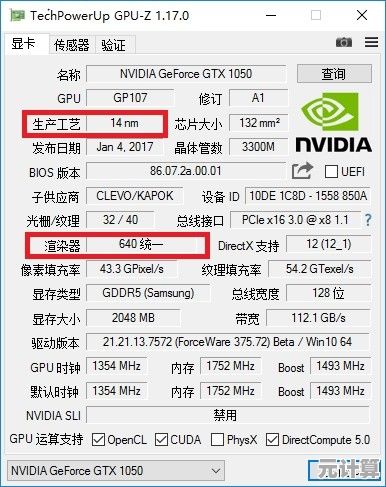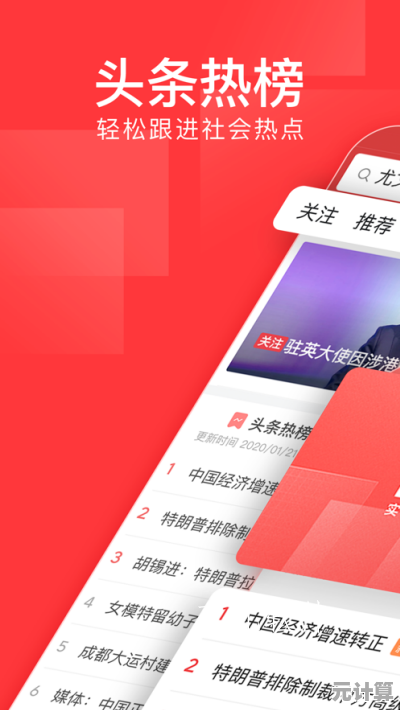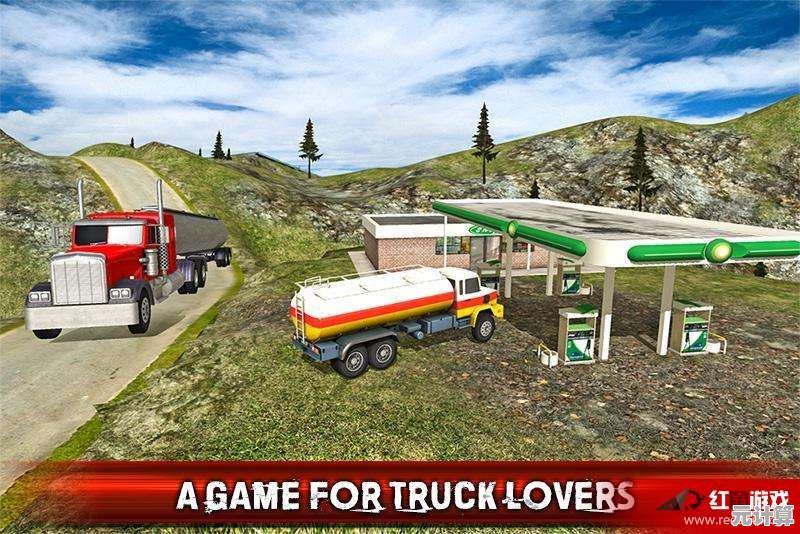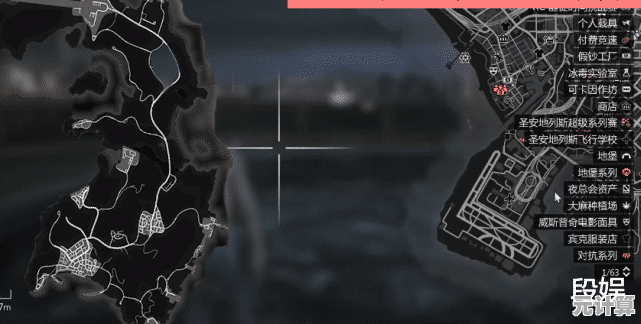揭秘Win11频繁锁屏的根源及专业解决方案
- 问答
- 2025-09-23 14:24:25
- 1
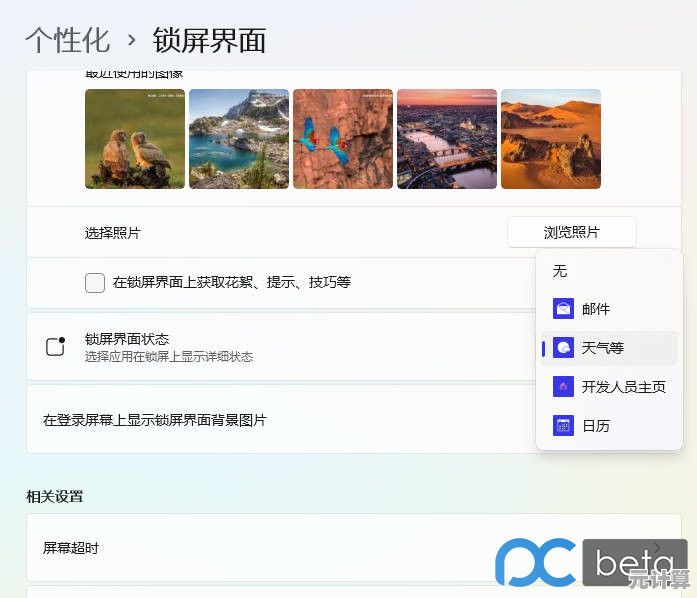
Win11频繁锁屏?别急,这可能是微软的"贴心"在作祟
最近我的Win11电脑像中了邪一样,动不动就锁屏——写文档写到一半,黑屏了;看视频暂停去倒杯水,回来发现又要输密码;甚至有时候只是鼠标稍微挪慢了点,屏幕就无情地熄灭,这哪是操作系统,简直是防沉迷系统吧?
锁屏的"元凶"可能比你想象的更蠢
一开始我以为是硬件问题,或者中了什么恶意软件,但排查了一圈发现,罪魁祸首往往是微软那些"自以为很智能"的默认设置。
(1)电源管理:微软觉得你该休息了
Win11的电源管理策略比Win10激进得多,尤其是笔记本,默认的"平衡模式"会在你短暂离开时迅速进入睡眠或锁屏状态,而"最佳能效"模式更是离谱,哪怕你只是思考人生几秒钟,它都可能直接黑屏。
案例:我朋友的联想小新Pro,出厂默认设置是"1分钟无操作就睡眠",他一度以为触控板坏了,后来发现是电源计划在搞鬼。
(2)动态锁屏:蓝牙设备的"背叛"
Win11有个"动态锁屏"功能,原理是当你带着配对的手机或蓝牙设备离开电脑一定距离时,自动锁屏,听起来很酷?但实际体验是:
- 手机放桌上,蓝牙偶尔断连 → 锁屏
- 戴着蓝牙耳机去厕所 → 锁屏
- 设备电量低导致信号不稳 → 还是锁屏
个人吐槽:这功能适合间谍,不适合普通人。
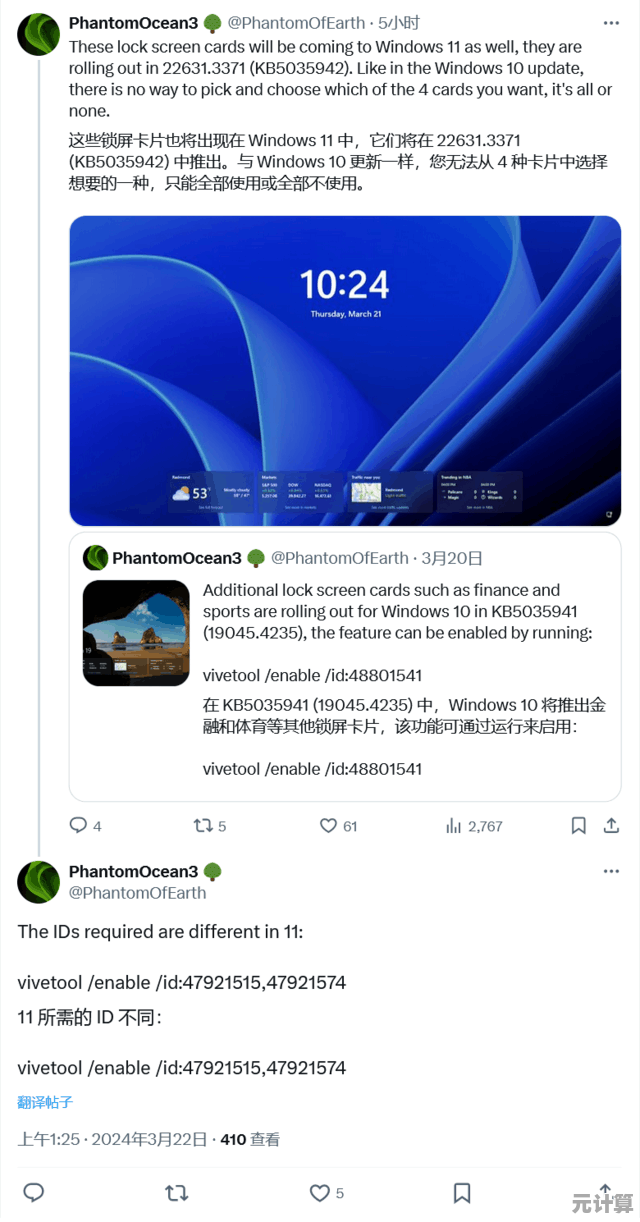
(3)组策略和注册表的"隐藏坑"
有些企业版或教育版Win11会强制启用锁屏策略(比如每15分钟必须重新验证),而普通用户根本不知道去哪关,更坑的是,某些第三方优化工具会乱改注册表,导致锁屏行为异常。
解决方案:别让Win11替你"省电"
(1)先检查电源设置
- 右键开始菜单 → 电源选项
- 点击"平衡"或当前计划旁的更改计划设置
- 将"关闭显示器"和"使计算机进入睡眠状态"都调成"从不"(至少先试试30分钟)
- 笔记本用户注意:"使用电池"和"接通电源"的设置可能不同,别只改一半。
(2)干掉动态锁屏
- Win + I 打开设置 → 账户 → 登录选项
- 找到"动态锁",取消勾选"允许Windows在你离开时自动锁定设备"
(3)组策略大法(专业版/企业版可用)
如果锁屏策略是被强制设置的,可以试试:
- Win + R 输入
gpedit.msc - 导航到:计算机配置 → 管理模板 → 控制面板 → 个性化
- 找到"不显示锁屏",设置为已启用
(没有组策略?家庭版用户可以用注册表编辑器,但风险较高,这里不细说。)
(4)检查第三方软件的干扰
- 某些安全软件(比如某60、某管家)会强制修改锁屏行为
- 显卡驱动(尤其是NVIDIA的Optimus技术)可能导致屏幕误判
- 外接显示器时,Windows有时会抽风,频繁锁屏
我的翻车经历:之前用了一款所谓的"系统优化工具",结果它偷偷启用了"企业级安全策略",锁屏时间被固定成10分钟,卸载后才恢复正常。
终极方案:直接骂微软
如果以上方法都无效,那可能不是你的问题,而是Win11的Bug。
- 22H2版本曾有一个更新导致锁屏后无法唤醒
- 某些Intel核显驱动和Win11的电源管理冲突
这时候,去Feedback Hub骂微软(或者等下一个补丁)可能是唯一出路。
锁屏不是问题,"过度保护"才是
Win11的很多设计初衷是好的,比如安全、省电,但微软似乎总喜欢替用户做决定。真正的智能应该是可预测的,而不是让人摸不着头脑的。
如果你也遇到过类似问题,欢迎在评论区吐槽——毕竟,被锁屏的不止你一个。
本文由姓灵阳于2025-09-23发表在笙亿网络策划,如有疑问,请联系我们。
本文链接:http://pro.xlisi.cn/wenda/36556.html